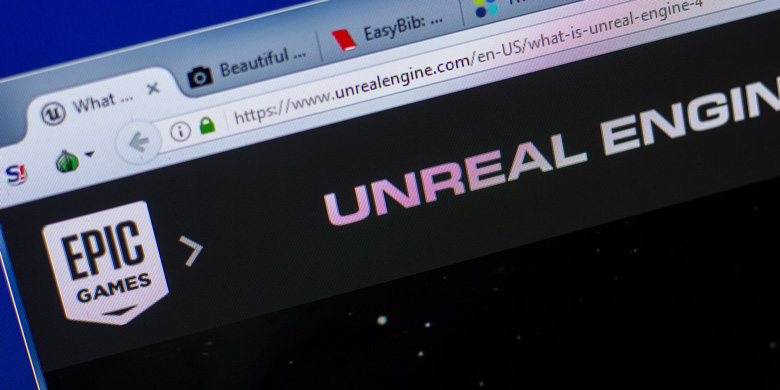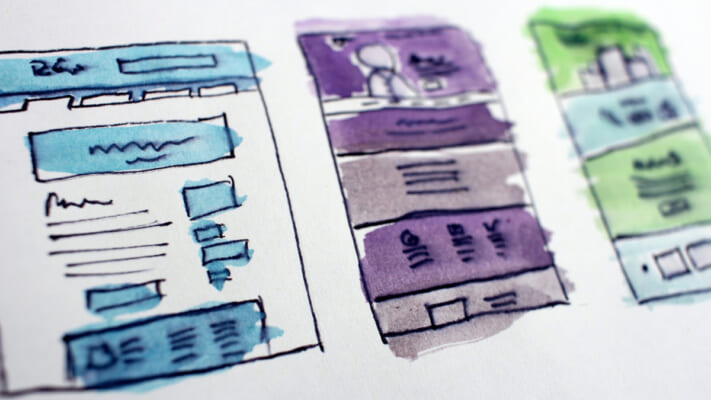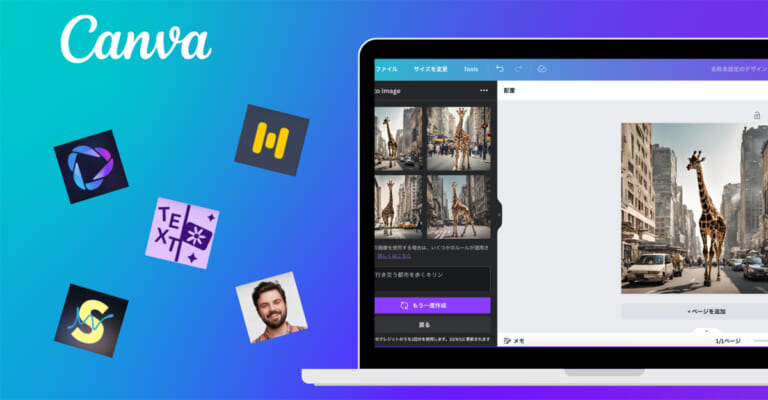多くの人々に楽しさや感動を与えるゲームを、自分でも作ってみたいという方は多いです。ゲーム開発に興味を持つ方であれば、「Unreal Engine」という言葉を聞いたことがあると思います。
Unreal Engineはゲーム開発の現場で良く使われるゲームエンジンで、これからゲーム開発者を目指すなら知っておくべきものです。しかし、ゲーム開発の経験がない方だと、そもそも「ゲームエンジン」という言葉すらご存じない方も多いでしょう。
そこで本記事では、ゲーム開発初心者の方向けにUnreal Engineの基礎知識や使い方についてお伝えします。
Unreal Engine(アンリアルエンジン)とは

Unreal Engine(アンリアルエンジン)とは、Epic Games社が提供しているゲームエンジンです。ゲームエンジンの世界シェアでは「Unity」に次いで2番目の高さを誇っています。ゲーム機を用いる「コンシューマーゲーム」など、大規模なゲーム開発で特に良く使われています。
たとえば「フォートナイト」や「キングダムハーツ」などの有名なゲームの開発にも、Unreal Engineが使われました。Unreal Engineは現在でもアップデートが行われており、2021年12月現在の最新バージョンは「Unreal Engine5」です。Unreal Engine5は、現在発売予定となっている「ドラゴンクエスト12」にも使われています。
当然ながら主にゲーム開発で使われますが、3D技術が優れており映像制作などにも利用可能です。実際のところ自動車メーカーのAudi社では、Unreal Engineで制作した映像がショールームで使われたこともあります。
ゲームエンジンとは
ゲームエンジンとは、ゲームにおける映像や音響といった処理の実装を効率化するためのプログラムです。たとえばキャラクターの複雑な動きを表現する場合でも、ゲームエンジンを用いれば1からソースコードを記述する必要がありません。
必要となるプログラムをゲームエンジンが与えてくれるため、部品を組み合わせるだけで大半の機能が実装できるのです。ソースコードの記述量削減によってプログラマーのミスも減り、ゲーム開発を大幅に効率化できます。Unreal EngineやUnityなどのゲームエンジンは、今やゲーム開発に欠かせない存在となっています。
Unreal EngineとUnityの違い
Unreal EngineとUnityは、ゲームエンジンとしては双璧ともいえる存在です。ただしその特徴や強みは異なるため、それぞれの違いを把握する必要があります。Unreal EngineとUnityの主な違いを表にまとめると、下記の通りです。
| Unreal Engine | Unity | |
|---|---|---|
| 料金 | 全機能無料 | 一部有料機能あり |
| 使える主な言語 | C++ | C# |
| グラフィック | ◎ | 〇 |
| 使いやすさ | 〇 | ◎ |
| 日本語の情報 | △ | 〇 |
Unreal Engineは、全機能無料で使えるのが大きな魅力です。ただし、製品化したゲームの売り上げが100万米ドルを超えた場合のみ、5%のロイヤリティを支払う必要があります。個人で開発する分には、実質的に無料といえるでしょう。一方のUnityも無料プランは存在するものの、使える機能は限定されます。Unityで企業向けの開発を行う場合は、基本的に有料プランの申し込みが必要です。
いずれのゲームエンジンでも、ソースコードを書かずに大半のプログラムを作成できます。ただし、細かいカスタマイズを行う際にはプログラミング言語を使う必要があります。Unreal EngineではC++、UnityではC#が主に使われますが、C++の方が習得難易度は高めです。
いずれのゲームエンジンもグラフィックに優れているものの、Unreal Engineの方がより評価されています。一方で使いやすさについては、より軽量な動作のUnityに軍配が上がります。また、国内シェアが高いUnityの方が日本語の情報が多く、学習しやすいでしょう。
Unreal Engineでできること

Unreal Engineでは何ができるのか知らない方も多いかと考えます。ここではUnreal Engineでできることについて、より詳しく解説します。
マルチプラットフォームでのゲーム開発
前述の通り、Unreal Engineはゲーム機を用いるコンシューマーゲームで特に高い人気があります。しかしUnreal Engineはそれ以外にも、様々なプラットフォームで動作するゲームの開発が可能です。
たとえば、WindowsやmacOSで動作するパソコンゲーム、iOSやAndroidで動作するスマホゲームも開発できます。幅広いゲーム開発に対応しているため、ゲーム開発会社はもちろん個人開発でもUnreal Engineが良く使われています。
ブループリントとC++を用いた高度な開発
Unreal Engineには、「ブループリント」と呼ばれる便利な機能があります。ブループリントとは、プログラムの部品を画面上で組み合わせることで、視覚的にプログラムを開発できる機能です。ブループリントによってソースコードの記述量が減り、開発効率の飛躍的な向上が期待できます。
また、必要に応じてC++のソースコードを記述することで、より独自性の高いゲーム開発が可能となります。加えて、C++で作成したプログラムは、ブループリントで他のプログラム部品と組み合わせることも可能です。ブループリントとC++を用いることで、効率的かつ高度な開発を実現できるのです。
3Dアニメーションの編集
Unreal Engineの大きな強みは、グラフィックの綺麗さです。実物と遜色ないほどのリアルな背景や動作を表現できるため、3Dアニメーションの制作・編集にも使われています。
前述したように、自動車メーカーのAudi社がショールームの映像制作にUnreal Engineを用いた事例もあります。この事例からでも理解できるほどのグラフィックの綺麗さはもちろん、全ての機能が基本的に無料で使えることも大きなポイントでしょう。
Unreal Engineの使い方

Unreal Engineを使うためには、WindowsまたはmacOSのパソコンへのインストールが必要です。インストール方法と基本的な操作方法について、順番にご紹介します。
インストール方法
1.まずは、Epic Gamesアカウントを作成します。公式サイト にアクセスし、任意のサインアップ方法を選びましょう。サインアップには、GoogleアカウントやFacebookアカウントなども利用可能です。
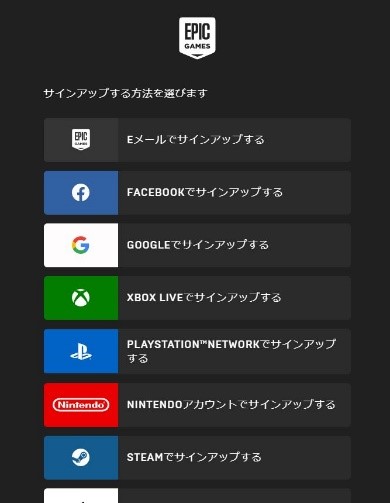
2.サインアップ方法に応じた情報入力画面が表示されるため、必要事項を入力します。下図は、「Eメールでサインアップする」を選択した場合の画面です。必要事項入力後、「サービス利用規約を読み、同意します」にチェックを入れ、「続ける」をクリックします。
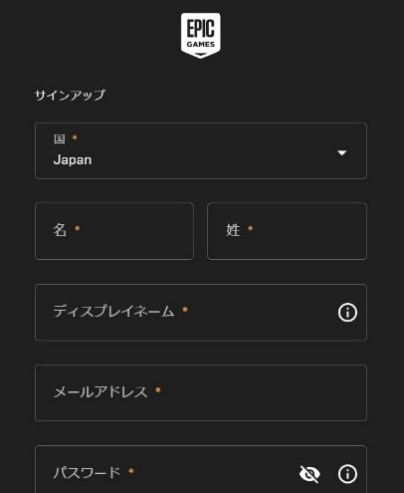
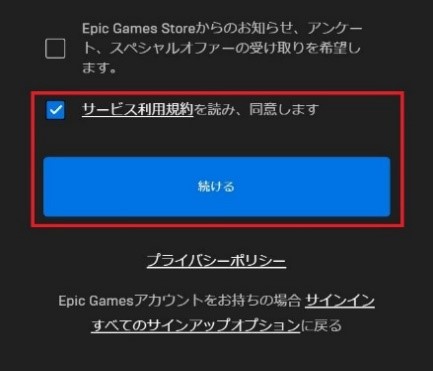
3.セキュリティコードによる認証画面が表示されます。最初に選択したメールアドレスや各種SNSアカウントにセキュリティコードが送信されるので、それを入力して認証ボタンをクリックしましょう。問題なければ、Epic Gamesアカウントが作成されます。
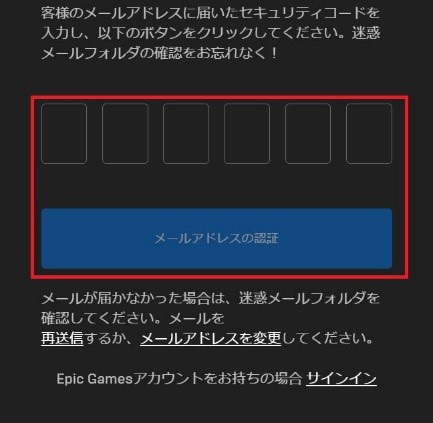
4.次に、Unreal Engineのインストールに必要となる、Epic Games Launcherをインストールします。ダウンロードページ にアクセスし、画面下部の「今すぐダウンロード」をクリックすると、ダウンロードが始まります。ライセンスは2種類ありますが、ゲーム開発用途の場合は「パブリッシングライセンス」を選択しましょう。
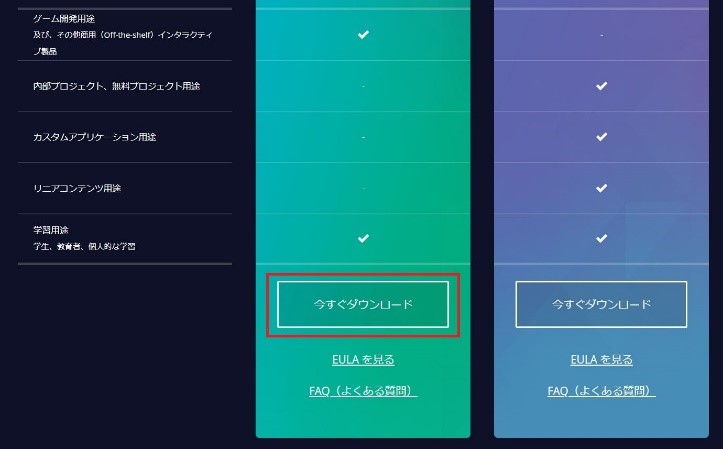
5.ダウンロードしたインストーラを実行すると、インストール画面が表示されます。特別な事情がなければ、インストール先はデフォルトのままで構いません。そのまま「インストール」をクリックするとインストールが開始されるので、しばらく待ちましょう。
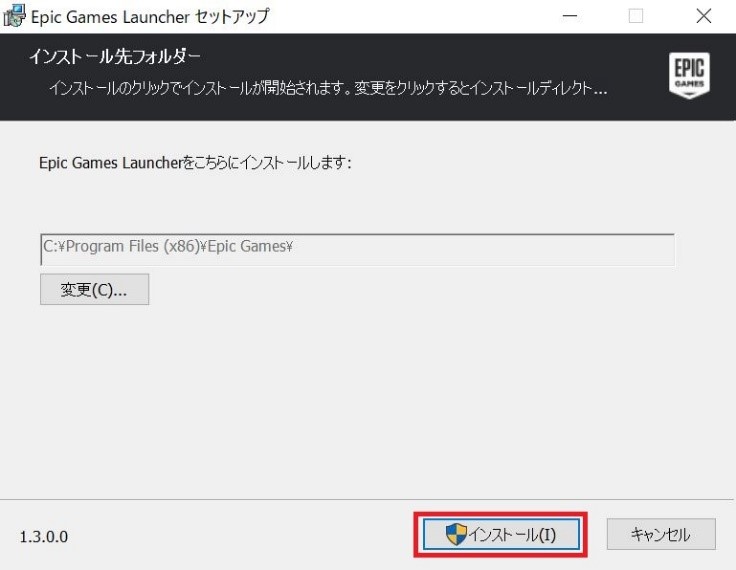
6.Epic Gamesアカウントへのサインインを促す画面が表示されます。サインイン方法を選択し、アカウント情報を入力してサインインします。
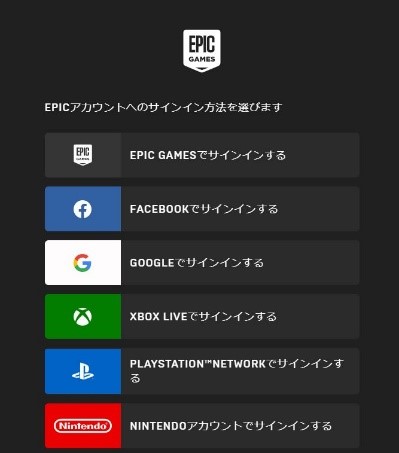
7.Epic Games Launcherの画面が表示されます。「Unreal Engine」をクリックし、画面右上の「エンジンのインストール」をクリックします。
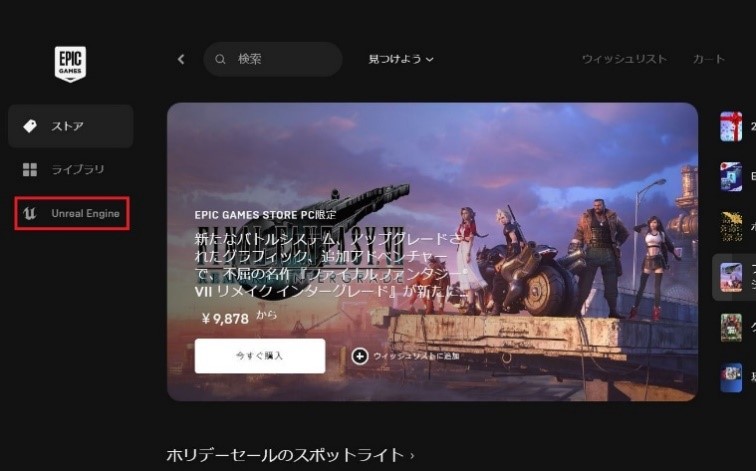
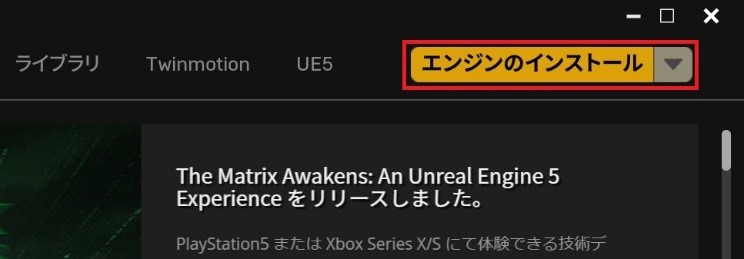
8.ライセンス契約書が表示されるので、チェックを入れて「同意」をクリックします。
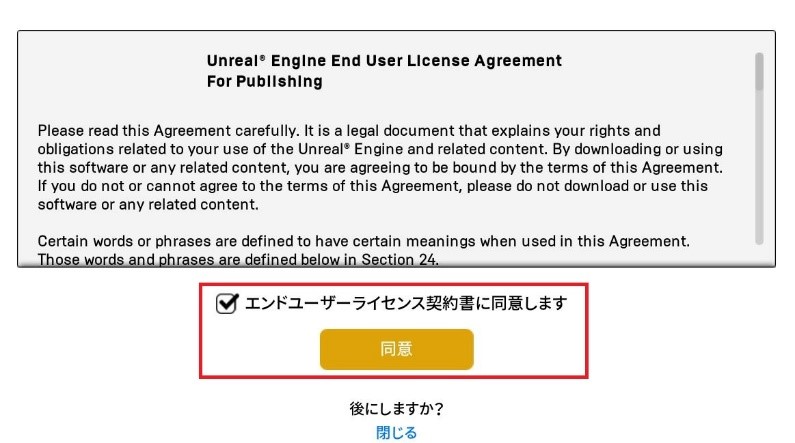
9.インストール先やインストール内容を設定できますが、デフォルトのままでも問題ありません。「インストール」をクリックすると、インストールが始まるので、完了までしばらく待ちましょう。インストールには、10~40分程度かかることがあります。
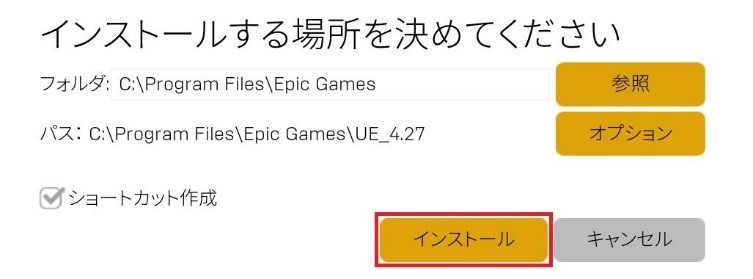
操作説明
インストールが完了したら、Unreal Engineの基本的な使い方を把握しましょう。ゲーム開発を始める前には、Unreal Engineを起動してプロジェクトを作成する必要があります。
起動方法
Unreal Engineのショートカットを実行するか、Epic Games Launcherの画面右上にある「起動」ボタンをクリックすれば起動できます。
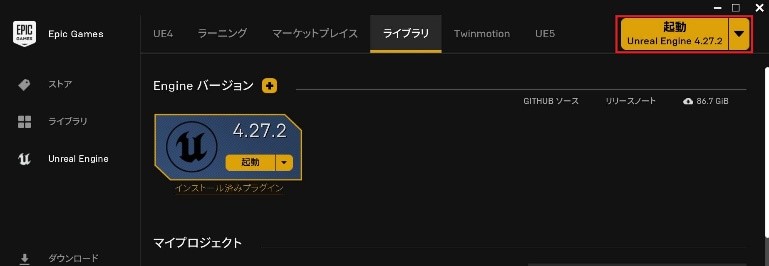
プロジェクト作成方法
1.Unreal Engineを起動すると、プロジェクト作成画面が表示されます。ゲームを開発する場合は「ゲーム」を選択して、「次へ」をクリックします。
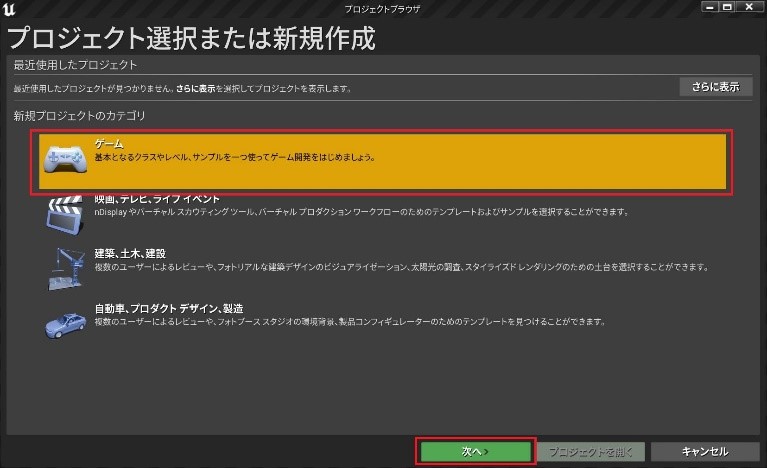
2.テンプレート選択画面が表示されます。Unreal Engineでは、様々なテンプレートをベースにすることで効率的な開発が可能です。今回は「パズル」を選択して「次へ」をクリックします。
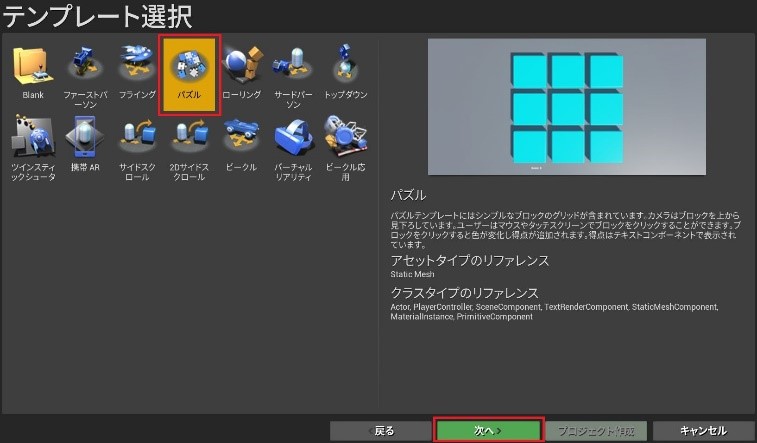
3.プロジェクトの詳細情報を設定する画面が表示されます。今回は特に変更せずに「新規プロジェクト作成」をクリックします。これでプロジェクトの作成は完了です。
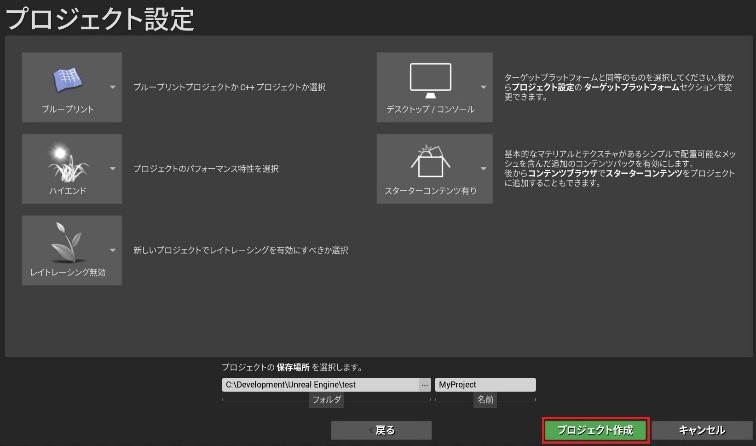
操作画面について
プロジェクトを作成すると、下図のような操作画面が表示されます。大まかな画面構成について、順番に解説します。
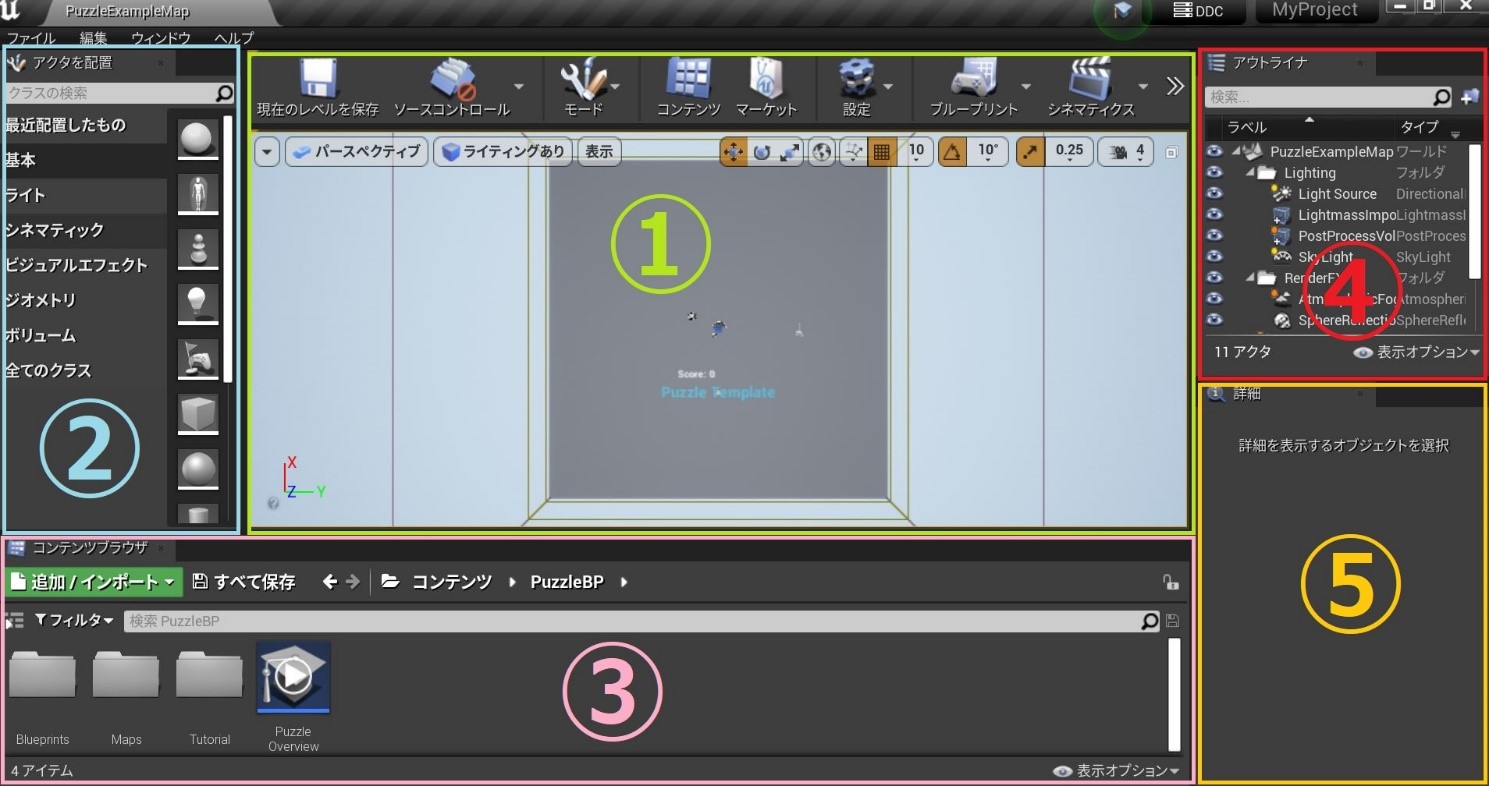
1.レベル
レベルとは、実際のゲームに表示される要素を作る画面のことです。ここに、ゲームの登場人物などを配置していく流れとなります。
2.アクタ配置パネル
アクタとは、簡単にいえばゲームの登場人物のことです。ここでゲームに必要なアクタを選び、レベルに配置していく流れとなります。
3.コンテンツブラウザ
コンテンツブラウザとは、「アセット」の追加や編集、削除が行える画面のことです。Unreal Engineでは、ゲームに用いる素材のことをアセットと呼びます。自分で作ったものだけでなく、一般に公開されている有料・無料のアセットをインポートして使うことも可能です。
4.アウトライナ
アウトライナとは、レベル内の全アクタをまとめて管理できる画面のことです。任意のアクタを選択して編集できます。
5.詳細
アウトライナで選択したアクタの詳細が表示されます。ここで細かい編集が行えます。
Unreal Engineの学習方法

Unreal Engineの学習は、パソコン1つで始められます。公式サイトが無料で学習できるコンテンツを公開しているため、独学で学習することも可能です。そのほかにも、Unreal Engineの講座を扱っている学習サイトも数多く存在します。
ただし独学だと、不明点があった場合に周りの人に質問できないのが難点です。国内トップシェアのUnityと比べて日本語の情報が少ないこともあり、初心者だとつまずいてしまうことも考えられます。Unreal Engineを挫折せずに効率よく学ぶなら、スクールの利用も考えましょう。
Unreal Engineを学ぶならGame Engineer Academy
ゲーム開発を学べるスクールなら、分からないことがあってもプロの講師に質問でき、挫折の心配は少なくなります。ただしゲームエンジニア向けの一般的なスクールに通うことになれば、かなりのコストや時間がかかるでしょう。
コストをかけずにUnreal Engineをしっかり学びたい方におすすめのスクールは、「Game Engineer Academy」です。Unreal Engineを初めとしたゲーム開発のノウハウを学べるスクールで、完全無料かつ完全オンラインという大きな魅力があります。
数か月の徹底した学習で、確かなUnreal Engineのスキルが身につきます。プロのゲームエンジニアを目指している方は、ぜひGame Engineer Academyをご利用ください。
まとめ
今回はゲーム開発初心者の方向けに、Unreal Engineの基礎知識や使い方についてお伝えしました。
Unreal Engineは、特に大規模なコンシューマーゲームの開発で良く使われるゲームエンジンです。質の高いグラフィックが特徴で、幅広い種類のゲームを開発できるだけでなく、映像制作などにも使われています。また、プログラミングの手間を減らすブループリント機能も存在し、ゲーム開発を効率化できます。
ただしUnreal Engineを使いこなすためには、習得難易度の高いC++の学習も必要です。ゲーム開発を思い通りに行えるようになるまでには多くの時間がかかり、モチベーションを維持できずに挫折する方も少なくありません。挫折せず効率よくUnreal Engineを学びたい方は、Game Engineer Academyの利用も考えましょう。